
များသောအားဖြင့်ကျွန်ုပ်တို့သည်စနစ်ကိုမွမ်းမံသည့်အခါကျွန်ုပ်တို့သည်ဤလုပ်ထုံးလုပ်နည်းကိုမှန်ကန်စွာလုပ်ဆောင်ရန်ခွင့်မပြုသည့်အမှားအယွင်းများကိုရရှိသည်။ သူတို့ပေါ်ပေါက်လာသောအကြောင်းပြချက်များကြောင့်ပေါ်ပေါက်လာသည် - ဤအစိတ်အပိုင်းများအတွက်လိုအပ်သောအလုပ်အတွက်ပျက်ကွက်သူများ၏တားမြစ်ခြင်းများအတွက်သုံးစွဲမှုအတွက်လိုအပ်သည်။ ဤဆောင်းပါးတွင်သင်၏ကွန်ပျူတာသို့မွမ်းမံမှု၏အသုံးမ 0 င်မှုနှင့် ပတ်သက်. အစီရင်ခံစာတွင်ဖော်ပြထားသောဘုံအမှားများအနက်မှတစ်ခုကိုဆွေးနွေးပါမည်။
update ကို PC နှင့်သက်ဆိုင်သည်မဟုတ်
ထိုသို့သောပြ problems နာများသည်ခိုးကူးရာတွင် "ခုနစ်" နှင့်၎င်း၏ "ခါးဆစ်" စည်းဝေးပွဲများရှိခိုးကူးသောဗားရှင်းများအပေါ်မကြာခဏပေါ်ပေါက်လာလေ့ရှိသည်။ "ဖောက်ထွင်းမှုများ" သည်လိုချင်သောအစိတ်အပိုင်းများကိုဖျက်ပစ်နိုင်သည်သို့မဟုတ်နောက်ဆက်တွဲထုပ်ပိုးမှုတို့တွင်သူတို့ကိုပျက်စီးစေနိုင်သည်။ ထို့ကြောင့် Torrents ရှိပုံများဖော်ပြချက်များတွင်ကျွန်ုပ်တို့သည် "update များကိုမသန်စွမ်း" ဟူသောစကားစုကိုတွေ့နိုင်သည်။အခြားအကြောင်းပြချက်များရှိသည်။
- တရားဝင်ဝက်ဘ်ဆိုက်မှအသစ်ပြောင်းခြင်းတစ်ခုကိုဒေါင်းလုတ်လုပ်သည့်အခါ "Windows" ၏ဗားရှင်းကိုရွေးချယ်ရာတွင်အမှားတစ်ခုပြုလုပ်ခဲ့သည်။
- သင်တပ်ဆင်ရန်ကြိုးစားနေသည့်အထုပ်သည်စနစ်တွင်ရှိပြီးဖြစ်သည်။
- ယခင်မွမ်းမံမှုများမရှိပါ, အသစ်သောရိုးရှင်းစွာတပ်ဆင်မရနိုင်သောမပါဘဲ။
- ထုပ်ပိုးခြင်းနှင့်တပ်ဆင်ခြင်းအတွက်တာဝန်ရှိအစိတ်အပိုင်းများလုပ်ဆောင်မှုတွင်ပျက်ကွက်မှုရှိခဲ့သည်။
- ဗိုင်းရပ်စ်နှိမ်နင်းရေးသည် installer ကိုပိတ်ဆို့ခြင်းသို့မဟုတ်စနစ်သို့ပြောင်းလဲမှုများပြုလုပ်ရန်တားမြစ်သည်။
- OS သည်အန္တရာယ်ရှိသောပရိုဂရမ်များကတိုက်ခိုက်ခဲ့သည်။
အကြောင်းမရှိ 3: အရင်မွမ်းမံမှုများမရှိပါ
ဤတွင်အရာအားလုံးသည်ရိုးရှင်းပါသည်။ စနစ်ကို "update စင်တာ" ကိုအသုံးပြုပြီးအလိုအလျောက်သို့မဟုတ်လက်စွဲစနစ်ဖြင့်စနစ်ကိုအသစ်ပြောင်းရန်လိုအပ်သည်။ စစ်ဆင်ရေးအပြည့်အဝပြီးဆုံးသွားသောအခါ, စာရင်းနံပါတ် 1 ၏ဖော်ပြချက်အတိုင်းစာရင်းကိုစစ်ဆေးပြီးနောက်လိုအပ်သောအထုပ်ကိုထည့်သွင်းနိုင်သည်။
ပိုပြီးဖတ်ပါ:
နောက်ဆုံးပေါ်ဗားရှင်းသို့ Windows 10 ကို update လုပ်ပါ
Windows 8 system ကို update လုပ်နည်း
Windows 7 updates များကိုကိုယ်တိုင်တပ်ဆင်ခြင်း
Windows 7 မှာအလိုအလျောက်မွမ်းမံမှုကိုဘယ်လိုဖွင့်ရမလဲ
အကယ်. သင်သည်ခိုးကူးချထားသည့်စည်းဝေးပွဲတစ်ခု၏ "ပျော်ရွှင်သော" ပိုင်ရှင်ဖြစ်ပါကဤအကြံပြုချက်များသည်အလုပ်မလုပ်ပါ။
အကြောင်းမရှိ 4: ဗိုင်းရပ်စ်နှိမ်နင်းရေး
"Smart" သည်သူတို့၏ထုတ်ကုန်များ developer များမခေါ်ပါစေနှင့်မတူဘဲဗိုင်းရပ်စ်နှိမ်နင်းရေးပရိုဂရမ်များသည်မှားယွင်းသောနှိုးစက်များဖြစ်ပေါ်စေသည်။ ၎င်းတို့သည်အထူးသဖြင့်အနီးအနားရှိဖိုင်တွဲများနှင့်အလုပ်လုပ်သော system folders များနှင့်အလုပ်လုပ်သောဖိုင်တွဲများနှင့် 0 န်ဆောင်မှုပေးရန်အတွက်တာ 0 န်ယူရန်တာဝန်ရှိသည့်ဖိုင်များနှင့်မှတ်ပုံတင်သော့များဖြင့်အလုပ်လုပ်သောဤအပလီကေးရှင်းများကအနီးကပ်စောင့်ကြည့်လေ့လာသည်။ အထင်ရှားဆုံးဖြေရှင်းနည်းမှာဗိုင်းရပ်စ်နှိမ်နင်းရေးကိုခဏနားရန်ဖြစ်သည်။ဆက်ဖတ်ရန်: ဗိုင်းရပ်စ်နှိမ်နင်းရေးကိုပိတ်ပါ
အကယ်. ပိတ်ခြင်းသည်မဖြစ်နိုင်ပါကသို့မဟုတ်သင်၏ဗိုင်းရပ်စ်နှိမ်နင်းရေးပုဒ်မတွင်မဖော်ပြထားပါက, ၎င်း၏အဓိပ္ပာယ်မှာဗိုင်းရပ်စ်နှိမ်နင်းရေးပရိုဂရမ်များအားလုံးကိုမဖွင့်နိုင်သည့် "Safe Safe Mode" တွင်စနစ်ကိုတင်ရန်ဖြစ်သည်။
Read more: Windows 10, Windows 8, Windows 7, Windows XP တို့အပေါ်လုံခြုံတဲ့အသုံးစနစ်ကိုဘယ်လိုသွားရမလဲ
ဒေါင်းလုပ်လုပ်ပြီးနောက်, သင် update ကို install လုပ်ဖို့ကြိုးစားနိုင်ပါတယ်။ ဤအချက်အတွက်သင်အော့ဖ်လိုင်း, Installer ဟုခေါ်သောအော့ဖ်လိုင်းလိုအပ်လိမ့်မည်ဟုမှတ်သားပါ။ ထိုကဲ့သို့သော package များသည်အင်တာနက်နှင့်ချိတ်ဆက်ရန်မလိုအပ်ပါ, "Safe Mode" တွင်အလုပ်မလုပ်ပါ။ သင် download လုပ်သည့်ဖိုင်များကိုတရားဝင် Microsoft ဝက်ဘ်ဆိုက်တွင် download လုပ်နိုင်သည်။ အကယ်. သင်သည် "update စင်တာ" ကိုအသုံးပြုပြီး updates များကိုအရင် download လုပ်ခဲ့ပါကသင်ရှာဖွေရန်မလိုအပ်ပါ။ လိုအပ်သောအစိတ်အပိုင်းများအားလုံးကို hard disk သို့ဒေါင်းလုပ်လုပ်ပြီးဖြစ်သည်။
အကြောင်းပြချက် 5: အစိတ်အပိုင်းပျက်ကွက်
ဤကိစ္စတွင်ကျွန်ုပ်တို့သည်လက်စွဲစာအုပ်ကိုချဲ့ထွင်ခြင်းနှင့်ဖြည့်ဆည်းခြင်းနှင့် dism.exe system utilites ကို အသုံးပြု. update ကိုဖြည်။ တပ်ဆင်ပါလိမ့်မည်။ ၎င်းတို့သည် Windows အစိတ်အပိုင်းများကိုထည့်သွင်းထားပြီး download နှင့် installation မလိုအပ်ပါ။
Windows 7 အတွက် update package တစ်ခု၏ဥပမာကို အသုံးပြု. ဤလုပ်ငန်းစဉ်ကိုစဉ်းစားပါ။ 7. ဤလုပ်ထုံးလုပ်နည်းကိုအုပ်ချုပ်ရေးဆိုင်ရာအခွင့်အရေးများရှိသောအကောင့်တစ်ခုမှပြုလုပ်ရမည်။
- အုပ်ချုပ်ရေးမှူးကိုယ်စား "command line" ကို run ပါ။ ၎င်းကို "Start - All Programs - Standard" menu menu ဖြင့်ပြုလုပ်သည်။
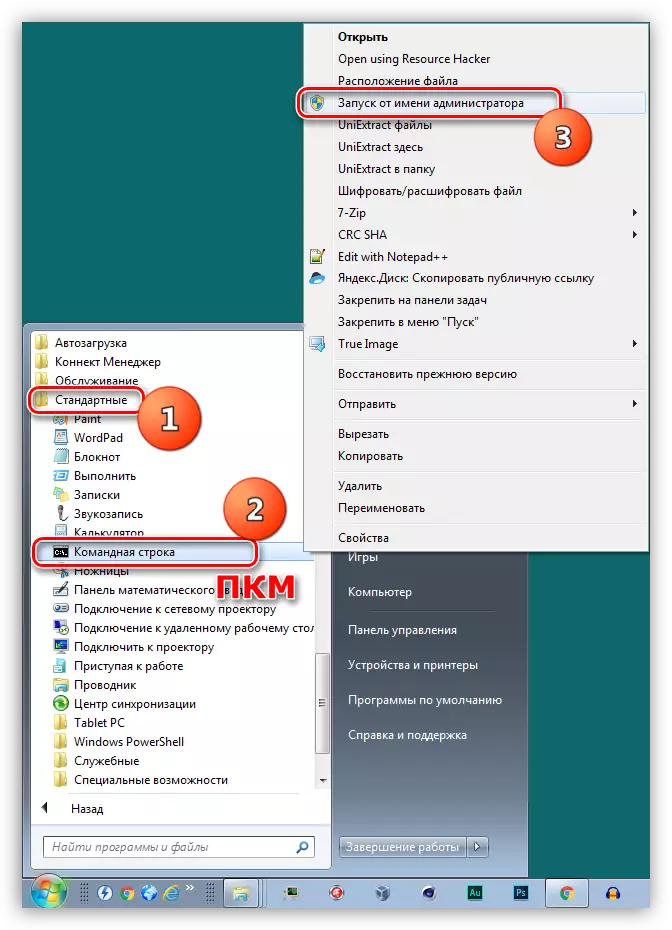
- ဒေါင်းလုပ်လုပ်ထားသော installer ကို C: disk ၏ရင်းမြစ်တွင်ထည့်သည်။ ဤသည်နောက်ဆက်တွဲ command ကိုဝင်ရန်အဆင်ပြေဘို့အမှုကိုပြု၏။ ဖိုင်တွဲအသစ်တစ်ခုကိုဖြည့်စွက်ပြီးဖိုင်တွဲအသစ်တစ်ခုကိုလည်းဖန်တီးပြီးရိုးရှင်းသောအမည်ကိုပေးပြီးဥပမာ,
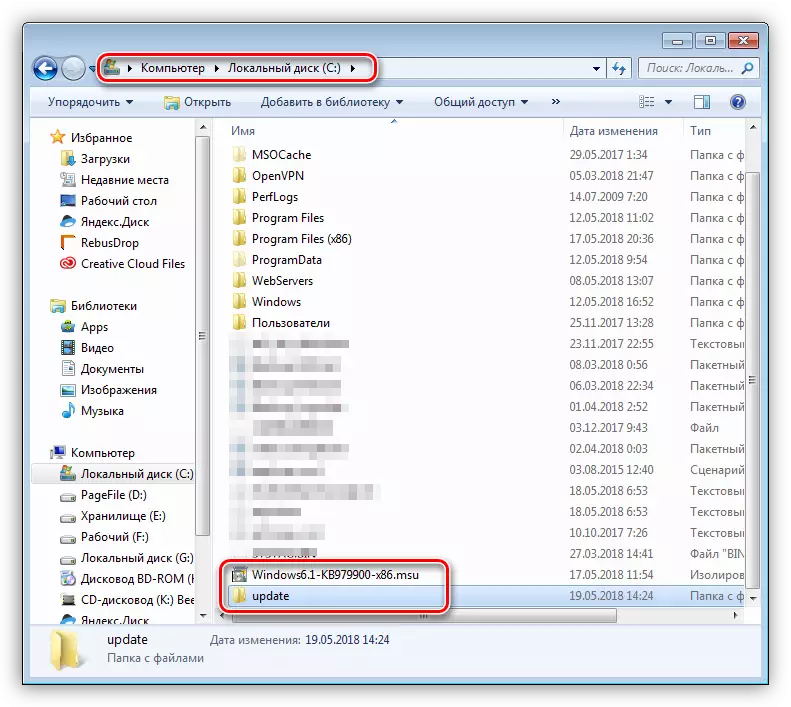
- Console တွင်ကျွန်ုပ်တို့သည်ဖြန့်ကျက်ထားသော command ကိုလုပ်ဆောင်သည်။
Expand -f: * C: \ windows6.1-kb9799900-kb9799900-x86.msu C: \ t
Windows6.1-kb9799900-X86.msu - ကိုယ်ပိုင်အစားထိုးရန်လိုအပ်သည့် update နှင့်အတူဖိုင်၏အမည်။
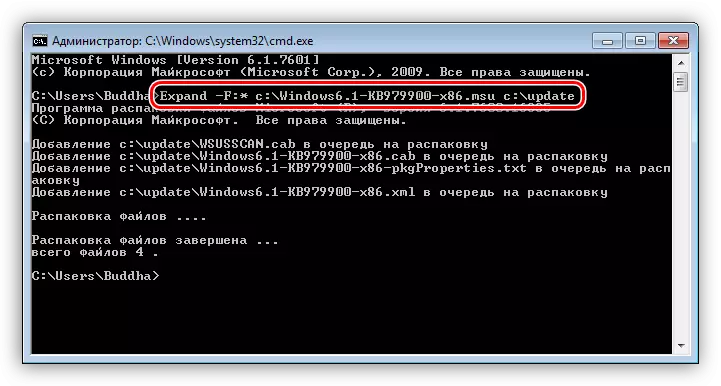
- လုပ်ငန်းစဉ်ပြီးဆုံးပြီးနောက် package ကို dism.exe utility ကို အသုံးပြု. အထုပ်ကိုထည့်သွင်းထားသောအခြား command ကိုရိုက်ထည့်ပါ။
Dism / Online / Add-Package / Tost-PackagePathingpindows6.1-KB979900-x86.cab
Windows6.1-KB97999900 -x86.CAB.CAB သည် installer မှဖယ်ထုတ်ထားသည့် update package ပါ 0 င်ပြီး "UPDADE" ဖိုင်တွဲတွင်ထည့်သွင်းထားသည့်မော်ကွန်းတိုက်တစ်ခုဖြစ်သည်။ ဤတွင်သင်သည်လည်းသင်၏တန်ဖိုးကိုအစားထိုးရန်လိုအပ်သည် (download လုပ်ထားသောဖိုင်၏အမည်နှင့် .CAB extension) ကိုသင်အစားထိုးရန်လိုအပ်သည်။
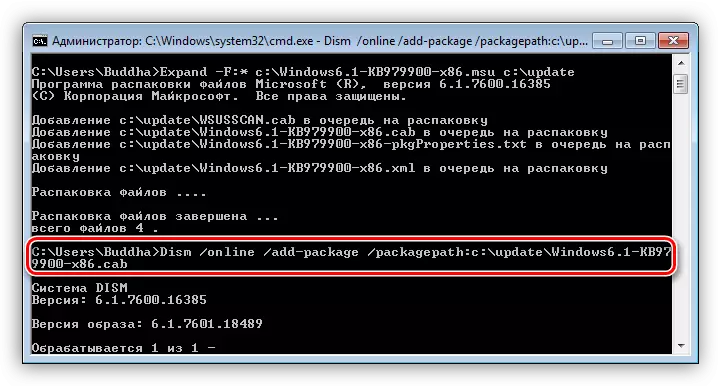
- ထို့အပြင်ဖြစ်ရပ်များဖွံ့ဖြိုးတိုးတက်ရေးအတွက်ရွေးချယ်စရာနှစ်ခုဖြစ်နိုင်သည်။ ပထမ ဦး ဆုံးအမှု၌ update ကို install လုပ်လိမ့်မည်နှင့်သင် system ကို restart နိုင်ပါတယ်။ ဒုတိယ dism.exe တွင်၎င်းသည်အမှားတစ်ခုပေးပြီးစနစ်ကိုလုံးဝမွမ်းမံရန်လိုအပ်လိမ့်မည် (အကြောင်းပြချက် 3) သို့မဟုတ်အခြားဖြေရှင်းနည်းများကိုကြိုးစားပါ။ အမှားများကိုရှောင်ကြဉ်ပါဗိုင်းရပ်စ်ပံ့ပိုးမှုစင်တာနှင့် (သို့မဟုတ်) တပ်ဆင်ခြင်းကို "Safe Mode" တွင်တပ်ဆင်ခြင်းကိုလည်းကူညီနိုင်သည်။
အကြောင်းမရှိ 6: ပျက်စီးနေသော System Files
သတိပေးချက်နှင့်ချက်ချင်းစတင်ကြပါစို့။ အကယ်. သင်သည် Windows ၏ Windows ဗားရှင်းကိုအသုံးပြုပါကသို့မဟုတ်သင် system files များကိုပြုလုပ်ပါက, ဒီဇိုင်းအထုပ်ကို install လုပ်သည့်အခါ, ဒီဇိုင်းအထုပ်ကို install လုပ်သည့်အခါစနစ်၏မရှိတဲ့လုပ်ဆောင်မှုများကို ဦး တည်သွားစေနိုင်သည်။SFC.exe System utility အကြောင်းပြောနေသည့် system file များ၏သမာဓိကိုစစ်ဆေးပြီးလိုအပ်ပါက၎င်းတို့ကိုလုပ်ငန်းလည်ပတ်မိတ္တူများဖြင့်အစားထိုးသည်။
ပိုပြီးဖတ်ပါ:
Windows 7 ရှိစနစ်ဖိုင်များ၏သမာဓိကိုစစ်ဆေးခြင်း
Windows 7 ရှိစနစ်ဖိုင်များကို restore လုပ်ပါ
Utility သည်ပြန်လည်ထူထောင်ရေး၏မဖြစ်နိုင်ကြောင်းဖော်ပြသည့်အခါ "Safe Mode" တွင်တူညီသောစစ်ဆင်ရေးကိုလုပ်ဆောင်ပါ။
အကြောင်း 7: ဗိုင်းရပ်စ်များ
ဗိုင်းရပ်စ်များသည် Windows အသုံးပြုသူများထာဝရရန်သူများဖြစ်သည်။ ထိုသို့သောအစီအစဉ်များသည်ပြ trouble နာများစွာကိုဖြစ်ပေါ်စေနိုင်သည် - ဖိုင်အချို့ကိုစနစ်၏ output ထဲသို့မပျက်စီးစေနိုင်ပါ။ အန္တရာယ်ရှိတဲ့ applications တွေကိုခွဲခြားသတ်မှတ်ရန်နှင့်ဖျက်ပစ်ရန်, ဆောင်းပါးတွင်ပေးထားသောအကြံပြုချက်များကိုသင်အသုံးပြုရမည်, သင်အောက်တွင်ဖော်ပြထားသော link ကို link ကိုအသုံးပြုရမည်။
ဆက်ဖတ်ရန် - ကွန်ပျူတာဗိုင်းရပ်စ်များကိုတိုက်ခိုက်ခြင်း
ကောက်ချက်
ပြ the နာကိုမကြာခဏ 0 င်းဒိုးမိတ္တူများပေါ်တွင်ဆွေးနွေးထားသည့်ပြ the နာကိုမကြာခဏလေ့လာတွေ့ရှိထားကြောင်းဆောင်းပါး၏အစအ ဦး အနေဖြင့်ပြောပြီးဖြစ်သည်။ အကယ်. ဤအရာသည်သင်၏ကိစ္စဖြစ်ပါက, အကြောင်းတရားများကိုဖယ်ရှားရန်နှင့်အလုပ်မလုပ်နိုင်ကြောင်း, အသစ်ပြောင်းခြင်း၏ installation ကိုစွန့်ခွာရန်သို့မဟုတ်လိုင်စင်ရလည်ပတ်မှုစနစ်ကိုအသုံးပြုပါ။
